1. Introduction
2. Etapes à suivres
3. A lire également
Introduction:
Si votre ordinateur est équipé de deux systèmes d'exploitation ou plus, l'un des systèmes d'exploitation est choisi par défaut. Cela signifie que l'un des systèmes d'exploitation démarrera automatiquement après l'expiration du délai d'attente, même si vous n'avez choisi aucun système d'exploitation. Le choix du système d'exploitation par défaut est donc très important.
Si vous utilisez un seul système d'exploitation plus souvent, définissez ce système d'exploitation comme système d'exploitation par défaut. Le tutoriel suivant vous aidera à choisir le système d'exploitation par défaut à lancer au démarrage dans Windows 7.
Etape à suivre :
1. Tout d’abord, faites un clic droit sur le menu Démarrer et allez dans le Panneau de configuration.
2. Allez dans Système et sécurité. Cliquez sur Système. Maintenant, cliquez sur Paramètres système avancés.
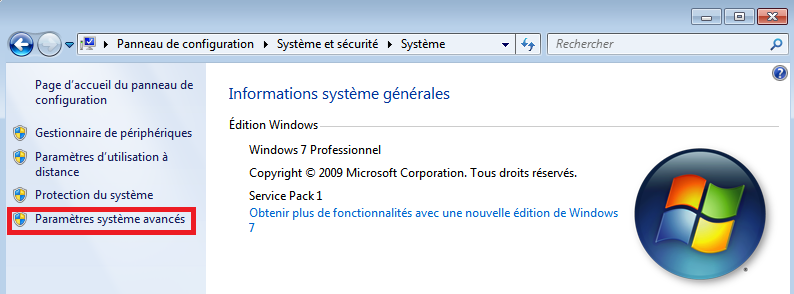
3. Accédez à l'onglet Paramètres système avancés. Ensuite, cliquez sur Paramètres sous Démarrage et récupération.
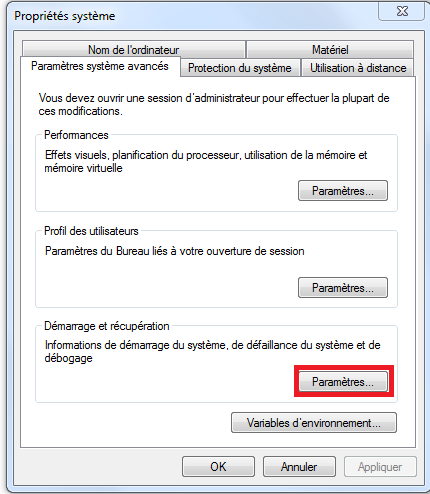
4. Sous Système d'exploitation par défaut, vous trouverez la liste déroulante pour choisir le système d'exploitation par défaut. Choisissez le système souhaité et enregistrez les modifications en cliquant sur OK.
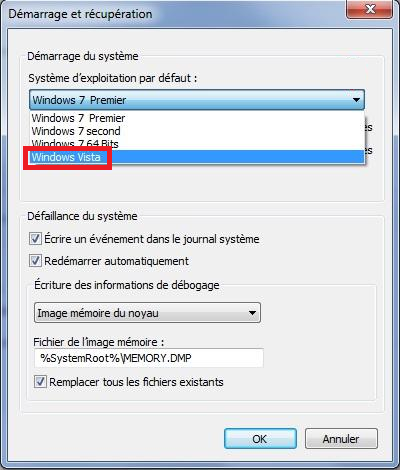
A lire également
Comment activer le paramètre de réalité mixte dans Windows 10










